Igor Sysoev lo creó para superar los límites de escalado y concurrencia existentes dentro de los servidores web regulares, ofreciendo una arquitectura asíncrona basada en eventos que mejora el rendimiento y la estabilidad de NGINX como servidor web.
Como es el caso de la administración de todos los servidores, necesitará iniciar, detener y reiniciar el servidor web NGINX por varias razones.
Esta guía explica cómo utilizar varios métodos para administrar el servicio NGINX que se ejecuta en un sistema Linux.
NOTA: Si está ejecutando NGINX en un servidor remoto, deberá tener una conexión SSH. Asegúrese de tener también acceso sudo o root a su sistema.
Cómo administrar el servicio NGINX con Systemd Service Manager
Una forma de administrar el servicio NGINX es usando el administrador de servicios systemd, comúnmente accesible usando el comando systemctl. Este método solo funcionará si el sistema donde está instalado NGINX usa systemd como su administrador de servicios.
Cómo ver el estado del servidor web NGINX
En la mayoría de los casos, NGINX se instala como un servicio y se ejecuta en segundo plano. Aunque NGINX se ejecuta en segundo plano, hay formas de ver el estado del servicio mediante la utilidad systemctl.
Para ver cómo se está ejecutando el servicio, abra la ventana de la terminal e ingrese el comando:
sudo systemctl estado nginxEl comando anterior mostrará información sobre el servicio NGINX. El comando mostrará cualquiera de los siguientes escenarios.
NOTA: Presione Q para salir del modo de estado al shell.
- Un indicador verde, que indica que el servicio está activo y en ejecución
- Un indicador rojo, que indica que el servicio ha fallado con información sobre la causa de la falla
- Un indicador blanco que indica que el servicio está inactivo y no se está ejecutando (detenido)
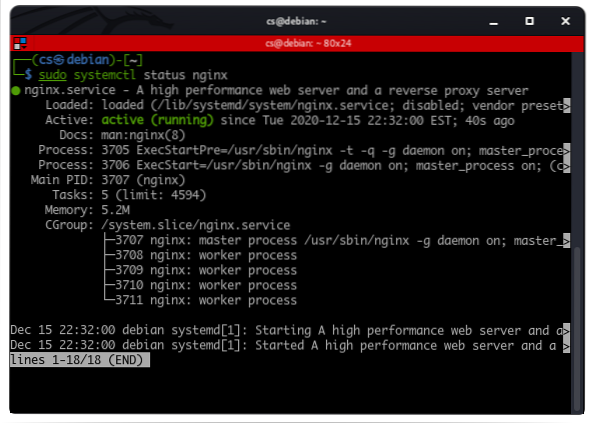
Cómo utilizar systemd para iniciar y detener el servicio Nginx
Systemd es una utilidad universal que administra servicios en la mayoría de las distribuciones de Linux. Si NGINX está configurado para ejecutarse como un servicio, podemos usar systemd para iniciarlo y detenerlo.
Para iniciar el servicio Nginx, use el comando:
sudo systemctl start nginxPara detener Nginx, use el comando:
sudo systemctl detener nginx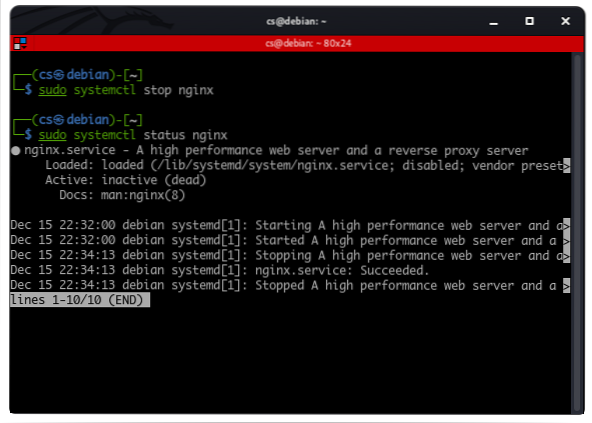
Cómo utilizar systemd para reiniciar el servicio NGINX
También puede usar systemd para reiniciar el servicio NGINX. Reiniciar un servicio cierra todos los procesos en ejecución y los reinicia de nuevo. Reiniciar un servicio es muy útil cuando se aplican cambios de configuración al servidor, eliminando la necesidad de reiniciar todo el sistema.
Hay dos formas de reiniciar un servicio:
- Recargar: la recarga de un servicio lo mantiene en ejecución, pero intenta aplicar cambios en los archivos de configuración. Si el proceso encuentra errores, la actualización se cancela y el servicio sigue funcionando.
- Reinicio: reiniciar, también llamado reinicio forzoso, apaga completamente los servicios y el proceso de trabajo y aplica cualquier cambio en el archivo de configuración. Si los cambios de configuración encuentran errores, el servicio se bloquea hasta que se resuelven los problemas.
Cómo recargar el servicio Nginx (reinicio elegante)
Para reiniciar el servicio NGINX correctamente usando systemd, use el comando:
sudo systemctl recargar nginxEl comando anterior requiere que el servicio se esté ejecutando.
Cómo forzar el reinicio del servicio Nginx
Si está realizando cambios críticos en el servidor NGINX, debe reiniciar el servicio. Reiniciar forza el cierre de todos los procesos en ejecución, los reinicializa y aplica nuevos cambios. Esto es muy útil al realizar actualizaciones, cambiar puertos, interfaces de red, etc.
Puedes usar el comando:
sudo systemctl reiniciar nginxCómo administrar el servicio NGINX con comandos Nginx
NGINX tiene un conjunto de herramientas integradas a las que se puede acceder mediante el comando Nginx. Podemos utilizar estos comandos para interactuar con el servicio de forma manual.
Cómo usar los comandos de Nginx para iniciar NGINX
Puede iniciar el servicio NGINX usando el comando
sudo / etc / init.inicio de d / nginxEste comando mostrará la salida que indica que el servicio se está iniciando, como se muestra en la imagen a continuación:

Cómo detener el servidor web NGINX usando comandos Nginx
Para detener el servicio Nginx y todos los procesos relacionados, puede usar el comando:
sudo / etc / init.parada d / nginxObtendrá un resultado como el que se muestra a continuación:

Cómo forzar el cierre y reinicio del servidor web NGINX usando un comando
También puede forzar el cierre y reiniciar todos los procesos nginx usando el comando:
sudo / etc / init.d / nginx reiniciar o sudo nginx -s reabrir
Cómo recargar el servidor web NGINX usando un comando
Para reiniciar el servicio nginx y sus procesos correctamente, usa el comando:
sudo / etc / init.d / nginx recarga o sudo nginx -s recarga
Cómo forzar la terminación del servidor NGINX a using comando
Si desea forzar el cierre de todos los servicios de Nginx sin reiniciar, use el comando
nginx -s salirConclusión
En este artículo, hemos discutido varios métodos que puede utilizar para interactuar con el servicio NGINX. Con lo que ha aprendido, puede administrar el servidor web Nginx y solucionar problemas relacionados con el servidor.
 Phenquestions
Phenquestions


